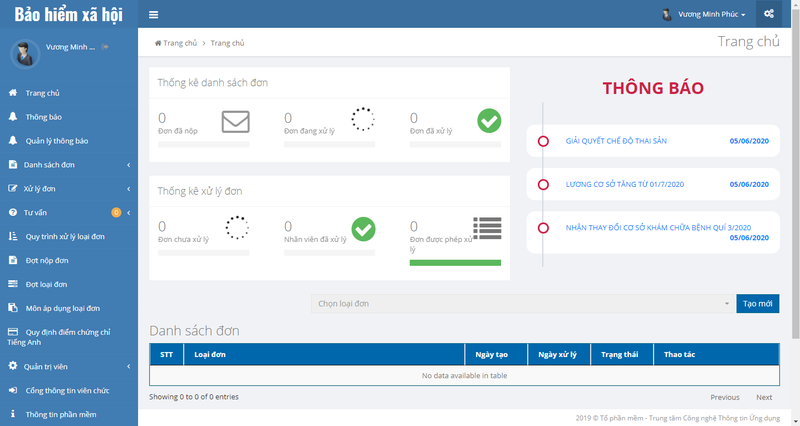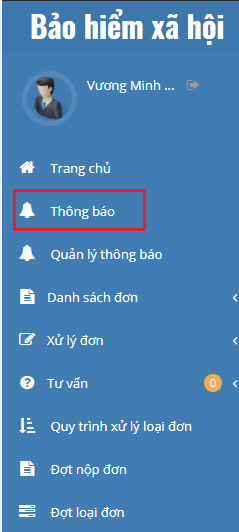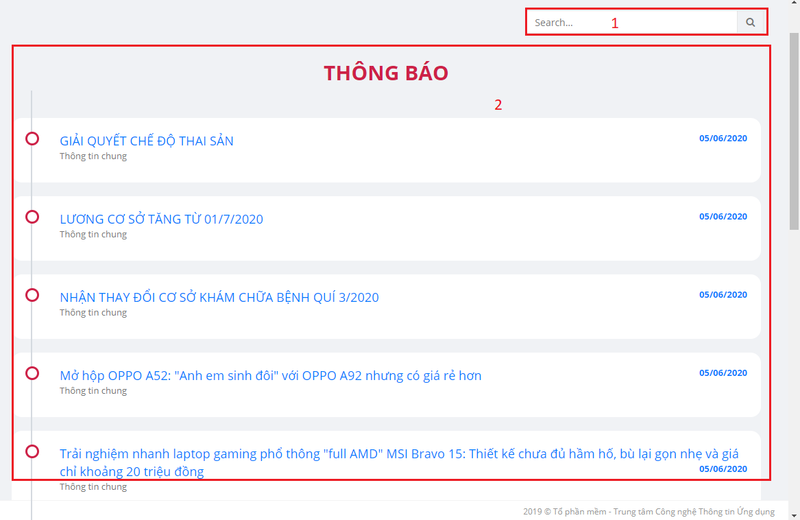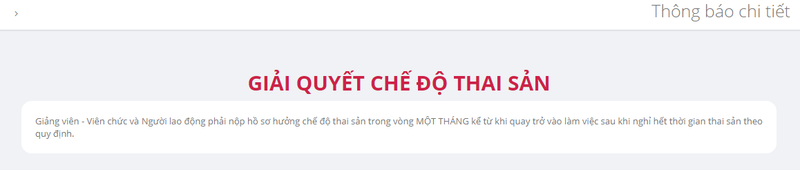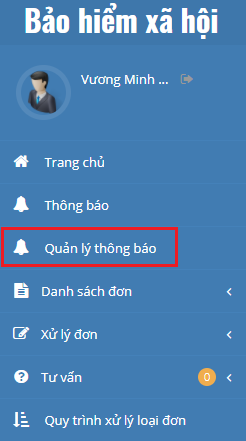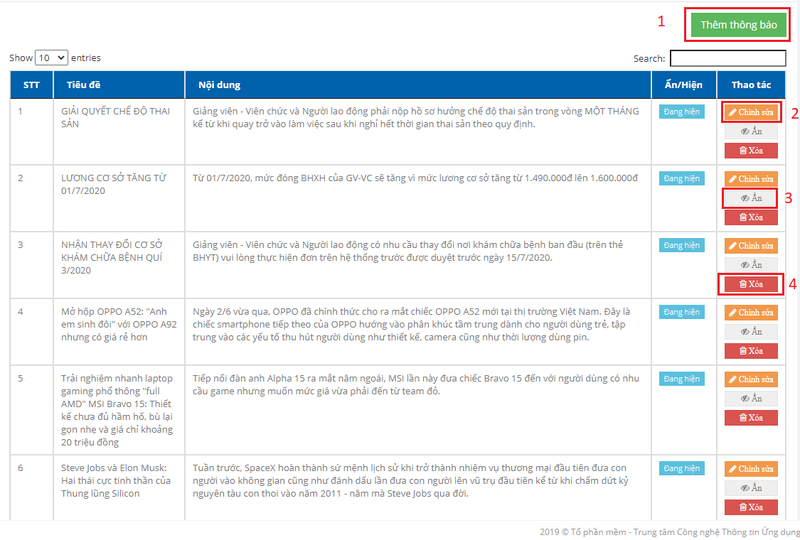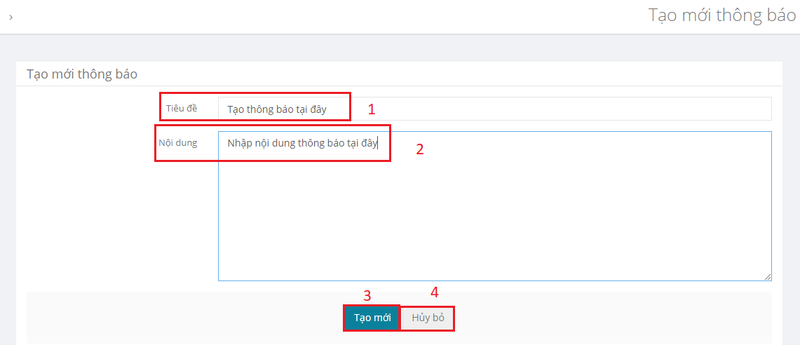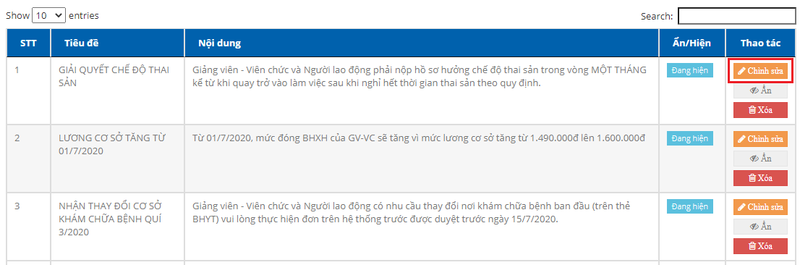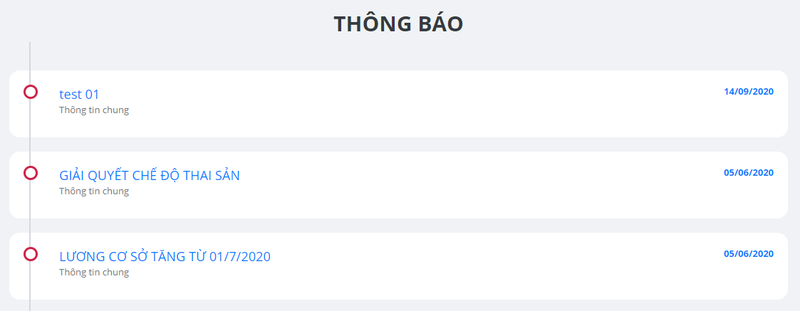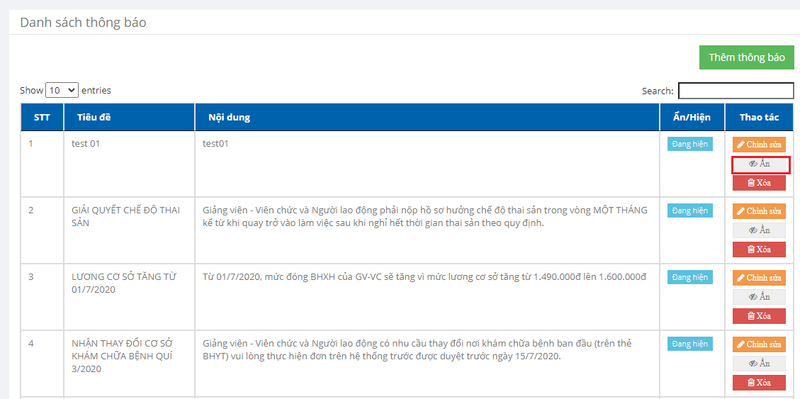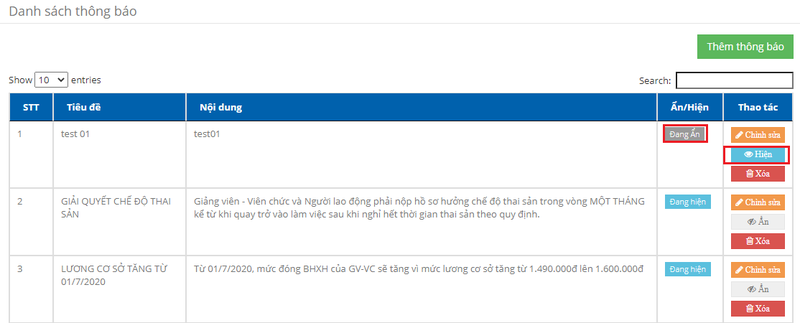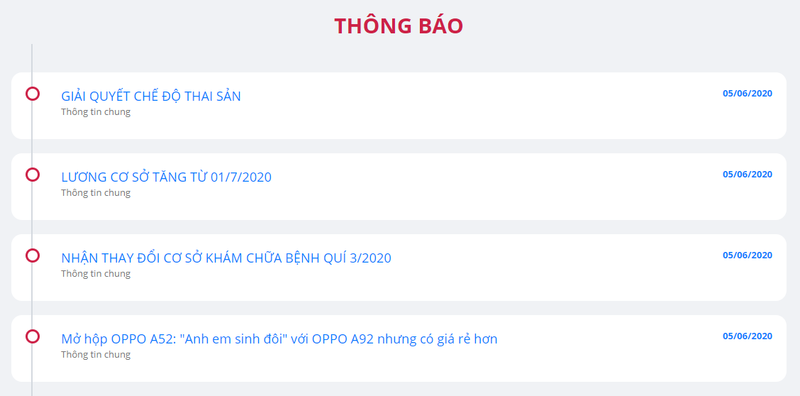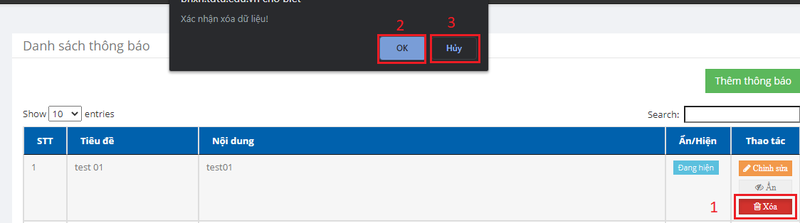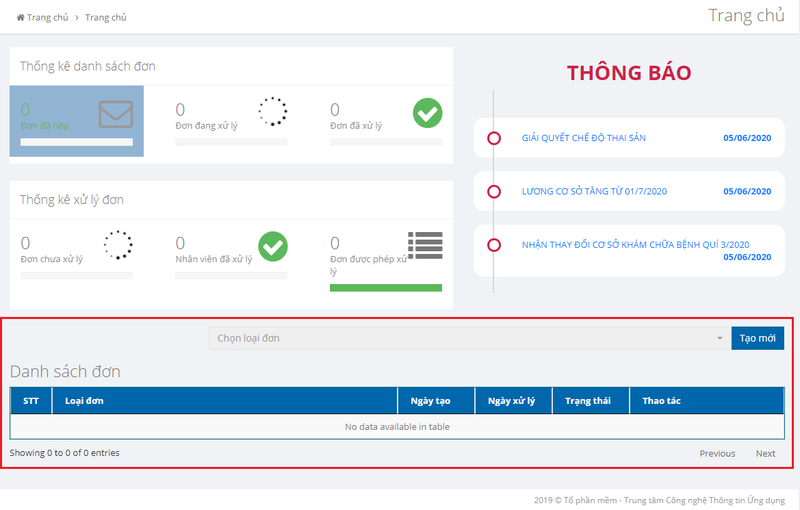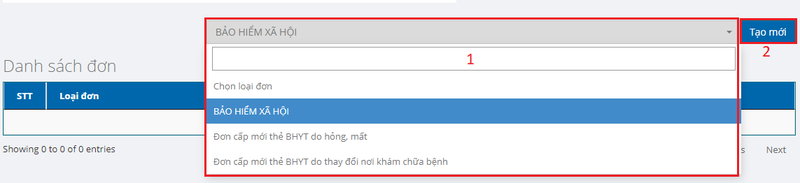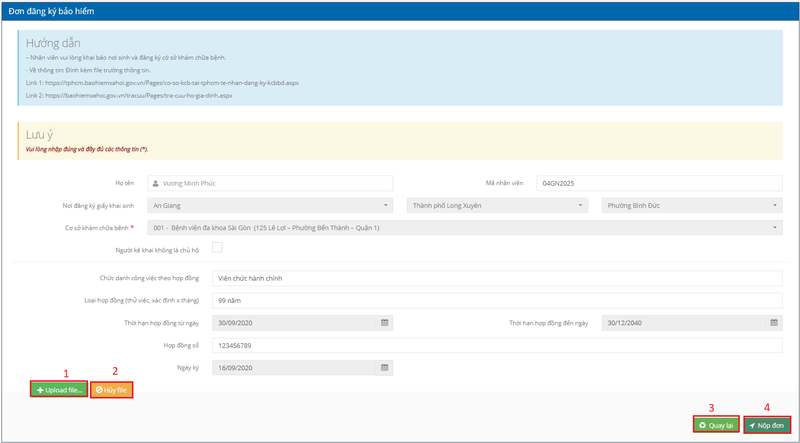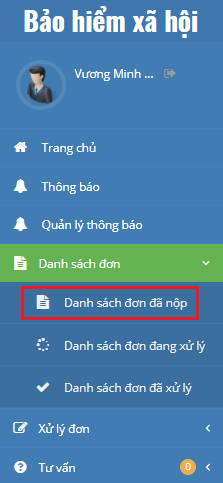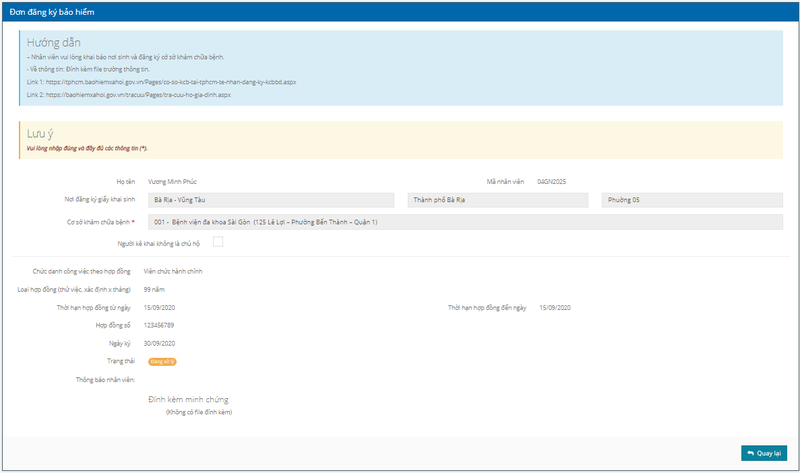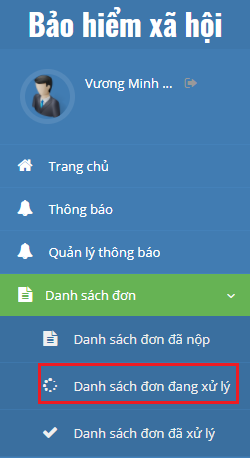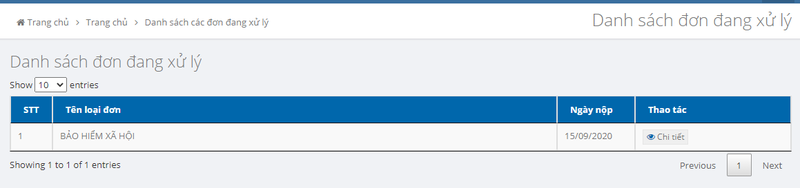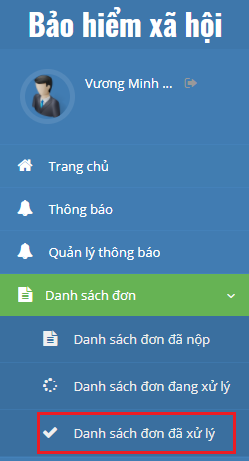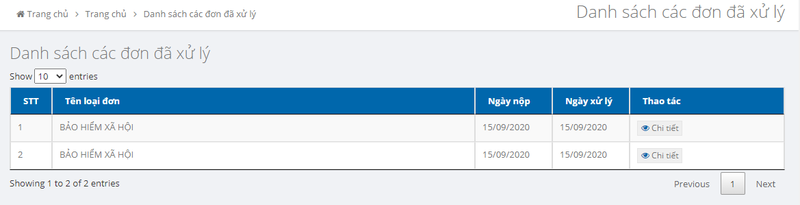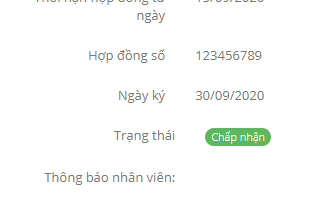Hướng dẫn sử dụng Bảo hiểm xã hội
Phiên bản vào lúc 16:56, ngày 15 tháng 9 năm 2020 của Vuongminhphuc (Thảo luận | đóng góp)
Trang chủ
- - Đường dẫn: http://bhxh.tdtu.edu.vn/
Thông báo
- - Vị trí:
- - Tại đây cho phép người dùng xem danh sách các thông báo đã có.
- 1. Ô tìm kiếm, cho phép người dùng tìm kiếm dựa trên tiêu đề của thông báo.
- 2. Danh sách các thông báo hiện có trên trang.
Xem thông báo
- - Để xem thông báo người dùng nhấn trực tiếp vào tiêu đề của thông báo để xem.
Quản lý thông báo
- - Vị trí:
- - Cho phép người dùng thao tác chỉnh sửa thông báo.
- 1. Thêm thông báo
- 2. Chỉnh sửa thông báo
- 3. Ẩn thông báo
- 4. Xóa thông báo
Thêm thông báo
- - Người dùng nhấn vào nút Thêm thông báo, giao diện như bên dưới hiện ra cho phép người dùng tạo thông báo.
- 1. Người dùng nhập Tiêu đề của thông báo.
- 2. Người dùng nhập Nội dung của thông báo.
- 3. Sau khi đã nhập Tiêu đề và Nội dung, người dùng nhấn vào nút Tạo mới để tạo thông báo.
- 4. Nút Hủy bỏ để quay lại trang trước.
Chỉnh sửa thông báo
- - Chọn thông báo cần chỉnh sửa, sau đó nhấn vào nút chỉnh sửa như hình dưới.
- - Tại giao diện chỉnh sửa, người dùng chỉnh sửa lại tiêu đề hoặc nội dung của thông báo vừa chọn, sau đó nhấn vào nút Sửa để hoàn tất việc chỉnh sửa. Nút Hủy bỏ để quay lại trang trước.
- - Trường hợp Chỉnh sửa thành công, hệ thống sẽ thông báo 1 dòng màu xanh lá ở phía trên giữa màn hình.
Ẩn
- - Cho phép người dùng ẩn thông báo.
- - Thông báo chưa ẩn, sau đó chọn vào nút Ẩn của thông báo đó
- - Sau khi nhấn nút Ẩn.
Xóa
- - Cho phép người dùng xóa thông báo.
- 1. Nhấn vào nút Xóa của thông báo cần xóa.
- 2. Hệ thống hiện ra pop up yêu cầu xác nhận thao tác, nhấn OK để đồng ý.
- 3. Nút Hủy để hủy bỏ thao tác.
Tạo đơn
- - Tạo đơn trực tiếp tại giao diện Trang chủ
- - Thao tác tạo đơn:
- 1. Chọn loại đơn.
- 2. Nhấn vào nút Tạo mới
- - Sau khi nhấn vào nút Tạo mới, hệ thống chuyển sang trang Đơn đăng ký bảo hiểm. Người dùng nhập các thông tin cần thiết.
- 1. Upload File: người dùng upload file minh chứng đính kèm
- 2. Hủy File: hủy file vừa upload lên
- 3. Quay lại: cho phép người dùng quay lại trang trước
- 4. Nộp đơn: sau khi đã điền đầy đủ thông tin người dùng nhấn nút Nộp đơn để nộp.
Danh sách đơn
Danh sách đơn đã nộp
- - Vị trí:
- - Ở bước tạo đơn, sau khi đã nộp đơn thì đơn sẽ chuyển qua danh sách đơn đã nộp như hình dưới.
- 1. Cho phép người dùng xem chi tiết đơn đã nộp.
- 2. Cho phép người dùng hủy đơn đã nộp.
Xem chi tiết
- - Người dùng nhấn vào nút Chi tiết để xem chi tiết đơn đã nộp.
Hủy đơn
- - Nhấn trực tiếp vào nút Hủy đơn để hủy đơn đã nộp. Trường hợp đơn đang được xử lý hoặc đã xử lý thì không thể hủy đơn.
Danh sách đơn đang xử lý
- - Vị trí:
- - Khi đơn bắt đầu được xử lý thì sẽ xuất hiện tại chức năng này. Lúc đó người dùng chỉ được phép xem chi tiết đơn chứ không hủy đơn được nữa.
Danh sách đơn đã xử lý
- - Vị trí:
- - Sau khi đơn đã được chấp nhận thì sẽ được chuyển về chức năng này.
- - Nhấn vào xem chi tiết để xem trạng thái của đơn đã được chấp nhận.
Xử lý đơn
Lưu ý: Chức năng này chỉ có người dùng được cấp quyền mới sử dụng được.